Rozdíly mezi verzemi 16 a 19 (rozsah 3 verzí)
|
Velikost: 786
Komentář:
|
Velikost: 788
Komentář:
|
| Smazané věci jsou označeny takto. | Nové věci jsou označeny takto. |
| Řádek 5: | Řádek 5: |
| Každý uživatel 1CLICK si může změnit své vlastní heslo. | {{attachment:004.png}} Tuto změnu můžete provést v '''úpravách vašeho účtu''', kterou naleznete v '''Nastavení systému''', nebo kliknutím na odkaz s vaším jménem umístěným v pravém horním rohu aplikace. |
| Řádek 7: | Řádek 8: |
| Tuto změnu můžete provést v '''úpravách vašeho účtu''', které naleznete v '''Nastavení systému''', nebo kliknutím na odkaz s vaším jménem umístěným v pravém horním rohu aplikace. | {{attachment:zmenaHesla.png}} |
| Řádek 9: | Řádek 10: |
| Zde tuto úpravu provedete v okně '''Změna hesla'''. | Vámi zvolené heslo napište do kolonky '''Nové heslo''' a pro ověření správného zadání, ho napište ještě jednou do kolonky '''Potvrzení hesla'''. V případě kdy se Vám zobrazuje červená indikace slabého hesla je potřeba posílit heslo. |
| Řádek 11: | Řádek 12: |
| {{attachment:004.png}} Vámi zvolené heslo napište do kolonky '''Nové heslo''' a pro ověření správného zadání, ho napište ještě jednou do kolonky '''Potvrzení hesla'''. Změnu hesla potvrďte tlačítkem '''Uložit'''. |
Změnu hesla potvrdíte tlačítkem '''Uložit'''. |
Změna hesla
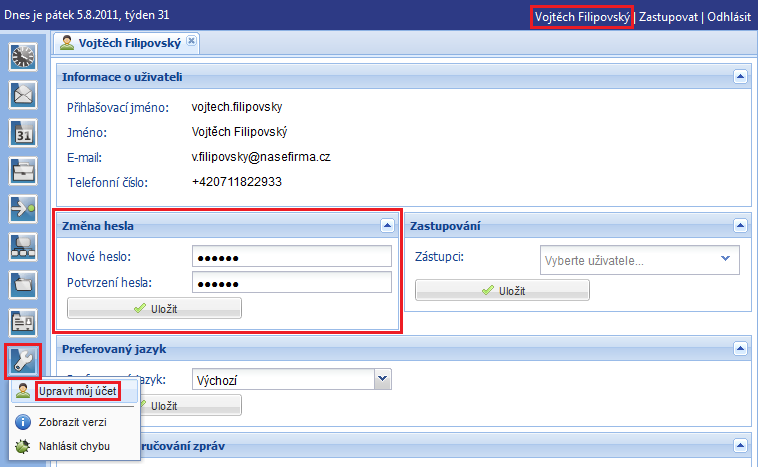 Tuto změnu můžete provést v úpravách vašeho účtu, kterou naleznete v Nastavení systému, nebo kliknutím na odkaz s vaším jménem umístěným v pravém horním rohu aplikace.
Tuto změnu můžete provést v úpravách vašeho účtu, kterou naleznete v Nastavení systému, nebo kliknutím na odkaz s vaším jménem umístěným v pravém horním rohu aplikace.
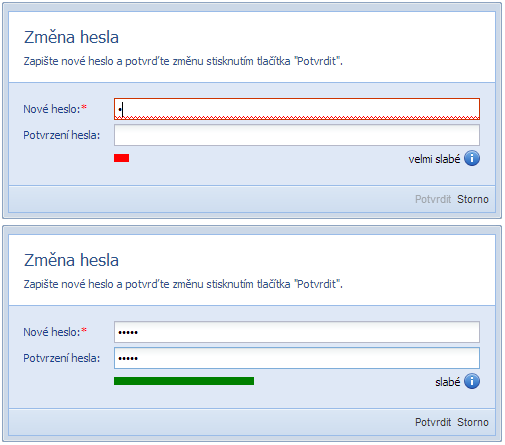
Vámi zvolené heslo napište do kolonky Nové heslo a pro ověření správného zadání, ho napište ještě jednou do kolonky Potvrzení hesla. V případě kdy se Vám zobrazuje červená indikace slabého hesla je potřeba posílit heslo.
Změnu hesla potvrdíte tlačítkem Uložit.